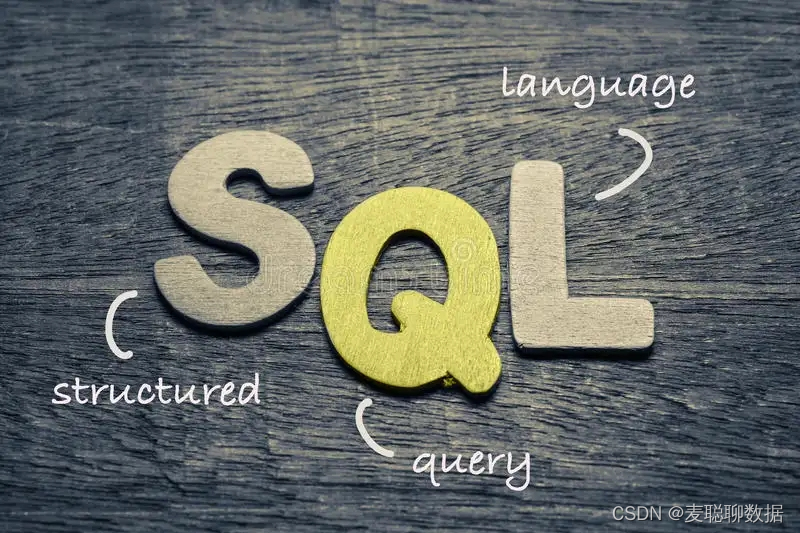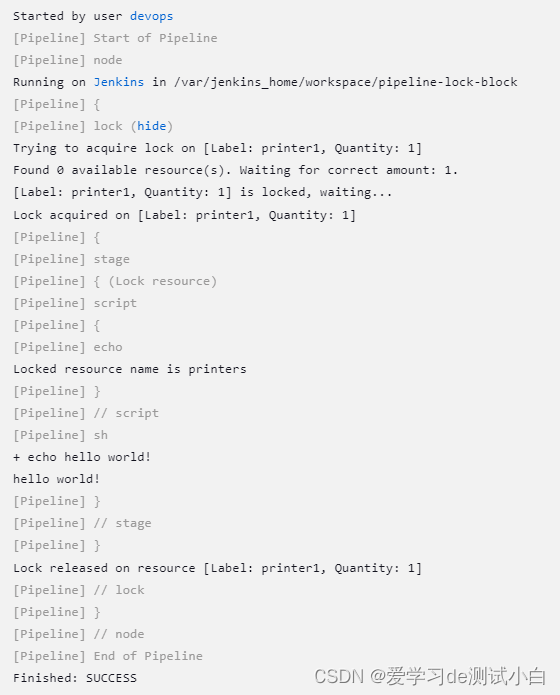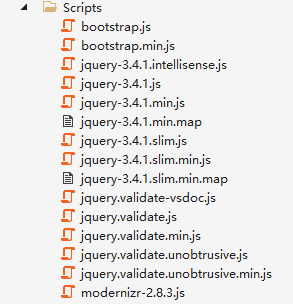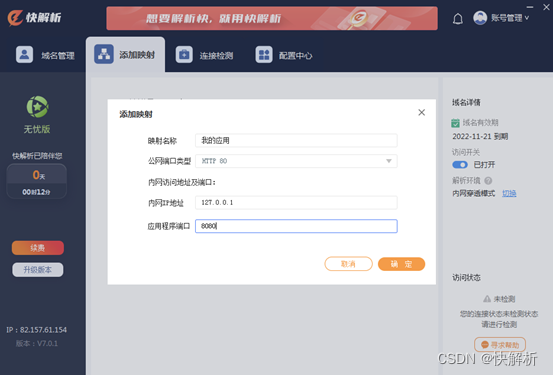参考资料2份:
从零开始的vscode安装及环境配置教程(C/C++)(Windows系统)_光中影zone的博客-CSDN博客_vscode运行配置![]() https://blog.csdn.net/qq_45807140/article/details/112862592
https://blog.csdn.net/qq_45807140/article/details/112862592
VSCode配置C/C++环境 - 知乎 (zhihu.com)![]() https://zhuanlan.zhihu.com/p/87864677
https://zhuanlan.zhihu.com/p/87864677
五个步骤:
1.安装VS Code文本编辑器(系统版) Visual Studio Code - Code Editing. Redefined
2.安装C/C++必备插件与简体中文插件:搜索框搜索“C/C++”以及“chinese”。
其他插件是在操作过程中右下角提示要不要安装的,我随手点了install所以就有了。


3.下载并安装C/C++的编译器:MinGW-w64 。解压后是一堆文件,我的路径是将其整包放在了D盘。MinGW-w64 - for 32 and 64 bit Windows - Browse /mingw-w64/mingw-w64-release at SourceForge.net
注意:官方文档中要求安装路径中不能含有空格和中文字符,尤其是空格。如果编译器的路径存在空格字符,配置VSCode会无法识别出路径而导致失败(就是因为路径中包含空格字符)。

4.设置系统环境变量并验证:“此电脑”——“属性”——“高级系统设置”——“环境变量”——找到“系统变量”中的“Path”条目——双击或“新建”,添加bin文件的位置。

验证编译器是否安装成功:打开命令提示符(直接在Windows搜索框输入cmd即可找到),输入gcc -v,然后回车,验证是否成功。(注意:gcc与-v之间有一个空格!)

5.配置 VS Code 里的环境(自主生成三个json文件,而不是手动创建)
5.1)配置编译器(生成c_cpp_properties.json文件):告诉vscode,编译器在哪儿。
5.2)配置构建任务(生成tasks.json文件):告诉vscode,如何构建(编译)程序
5.3)配置调试设置(生成launch.json文件):配置调试的相关信息。
具体步骤参考:从零开始的vscode安装及环境配置教程(C/C++)(Windows系统)_光中影zone的博客-CSDN博客_vscode运行配置
如果自主生成三个json文件后,里面的内容还有残缺的话。试试复制粘贴:



C语言的测试源代码如下:
C++语言的测试源代码及测试结果如下: 目前还不清楚怎么调整配置让它顺畅运行。。
#include <iostream>
using namespace std;
//#include <stdlib.h>
int main()
{
int a, b;
cin>>a>>b;
cout<<a+b<<endl;
//printf("VS Code中的C环境配置成功,欧耶!\n");
//printf("We are family~~~\n");
//system("pause");
return 0;
}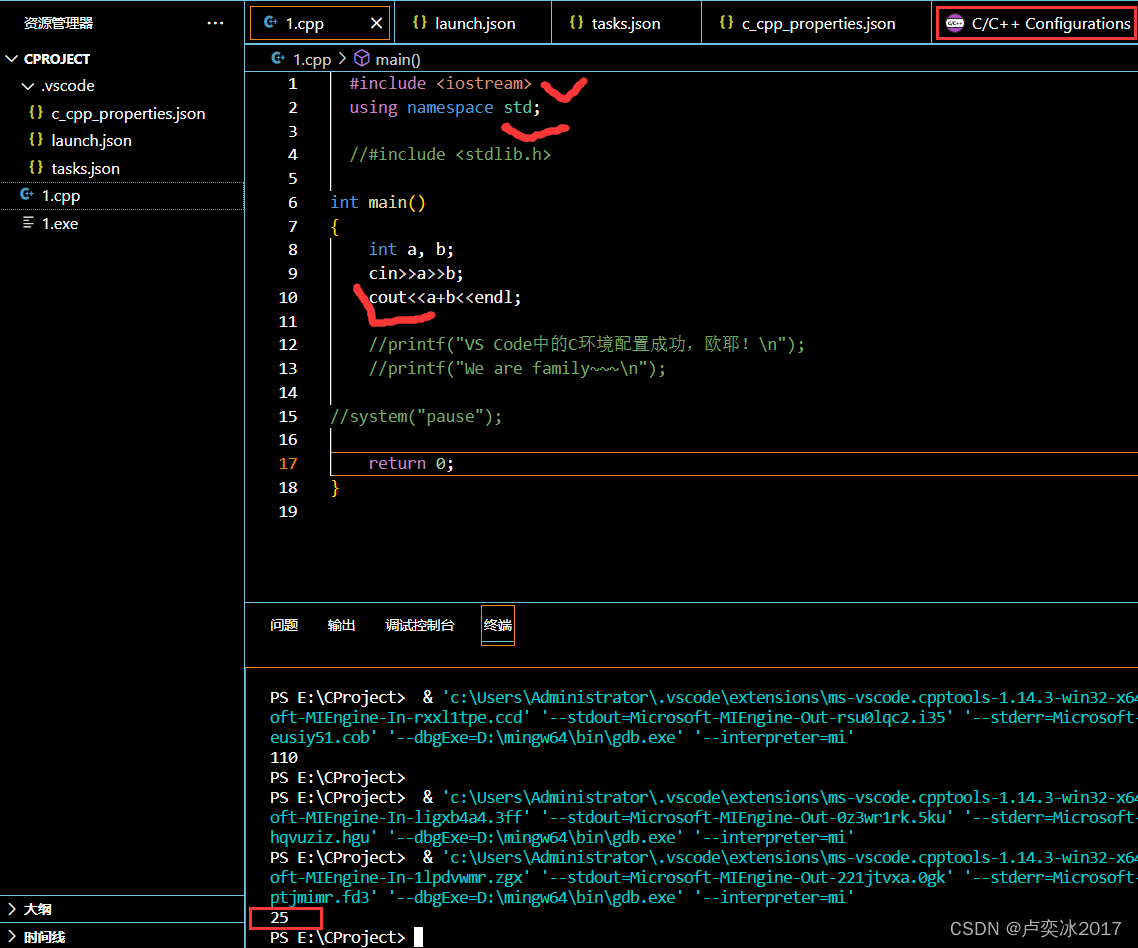
我生成的launch.json文件里面只有两行,直接不能用,所以复制了别人的代码(需要修改miDebuggerPath 后面的路径),结果就行了:
{
// 使用 IntelliSense 了解相关属性。
// 悬停以查看现有属性的描述。
// 欲了解更多信息,请访问: https://go.microsoft.com/fwlink/?linkid=830387
"version": "0.2.0",
"configurations": [
{
"name": "(gdb) Launch",
"preLaunchTask": "g++.exe build active file",//调试前执行的任务,就是之前配置的tasks.json中的label字段
"type": "cppdbg",//配置类型,只能为cppdbg
"request": "launch",//请求配置类型,可以为launch(启动)或attach(附加)
"program": "${fileDirname}\\${fileBasenameNoExtension}.exe",//调试程序的路径名称
"args": [],//调试传递参数
"stopAtEntry": false,
"cwd": "${workspaceFolder}",
"environment": [],
"externalConsole": true,//true显示外置的控制台窗口,false显示内置终端
"MIMode": "gdb",
"miDebuggerPath": "D:\\mingw64\\bin\\gdb.exe",
"setupCommands": [
{
"description": "Enable pretty-printing for gdb",
"text": "-enable-pretty-printing",
"ignoreFailures": true
}
]
}
]
}后续小问题:
undefined reference to `WinMain’
collect2.exe: error: ld returned 1 exit status
新手遇到这种情况,因为VS Code不是Run代码就会自动保存,需要我们先保存代码Ctrl+S,然后再运行Run,问题即可解决。
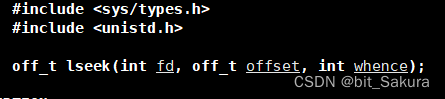

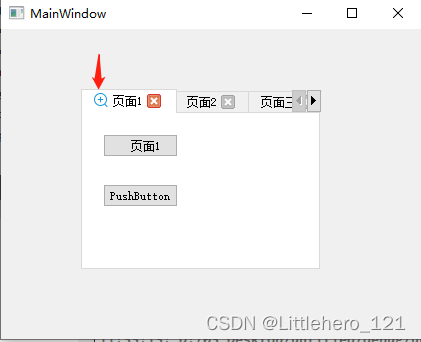


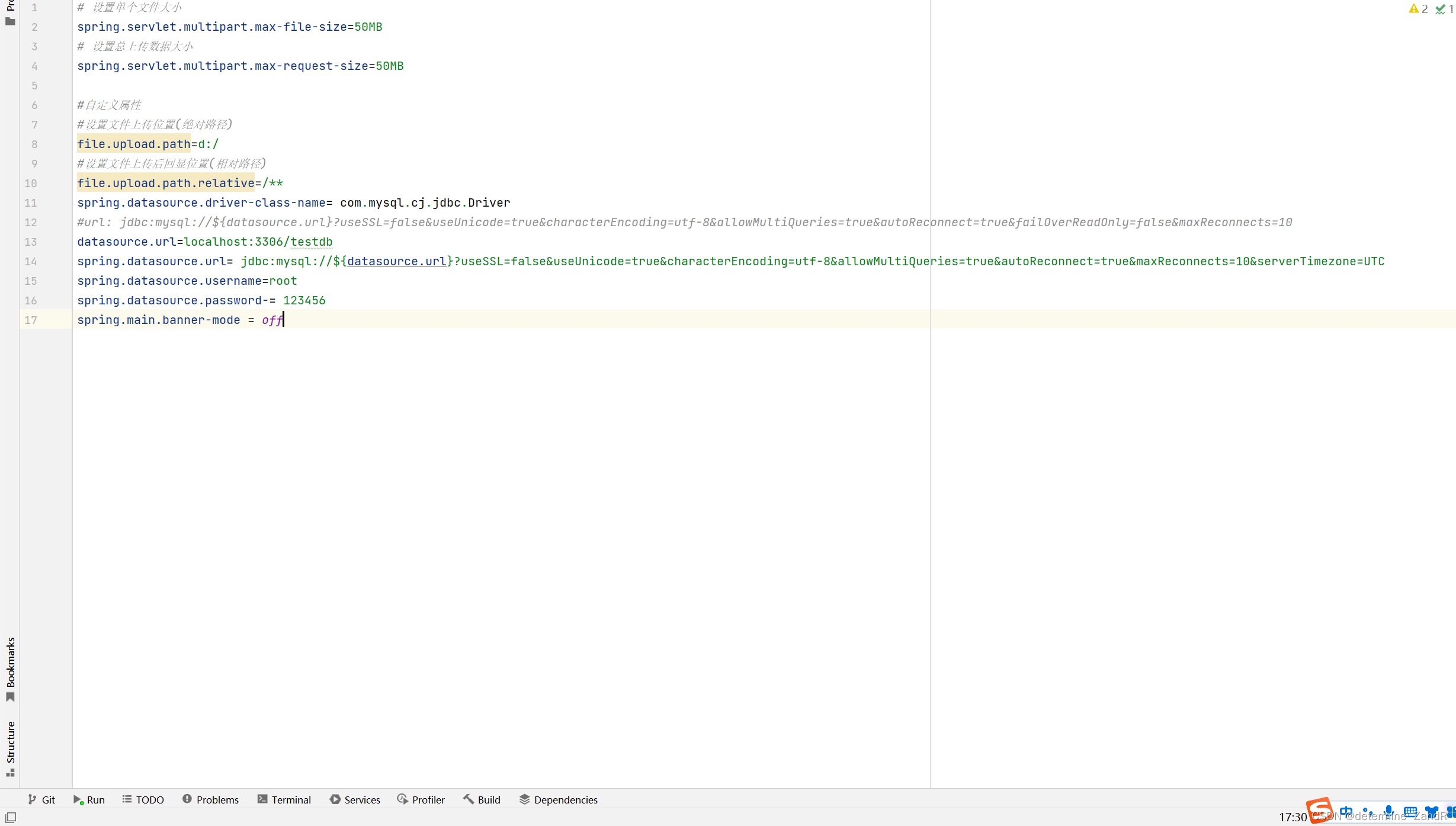
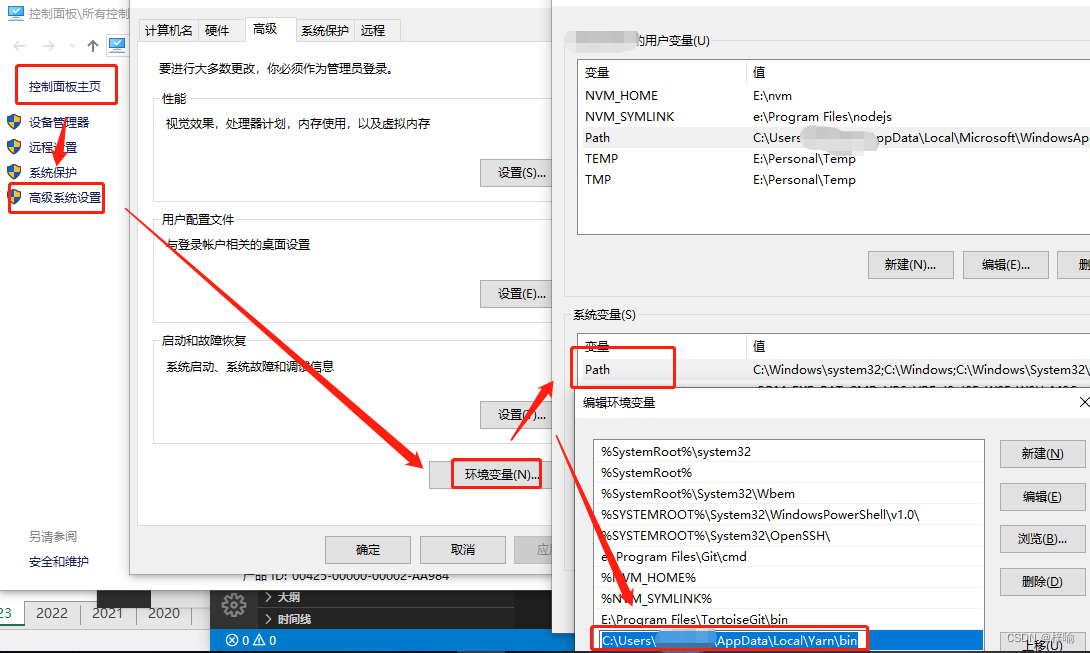

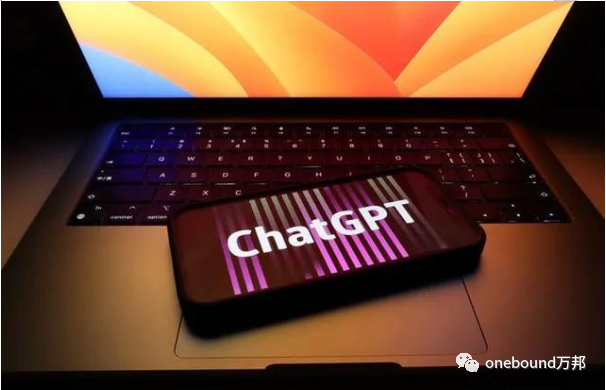

![【项目设计】高并发内存池(一)[项目介绍|内存池介绍|定长内存池的实现]](https://img-blog.csdnimg.cn/082dab52de4a46318aaf6171d621ac38.png)

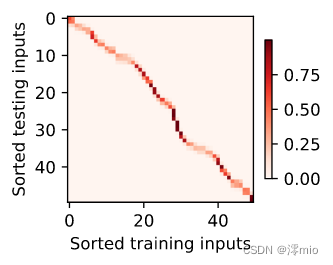
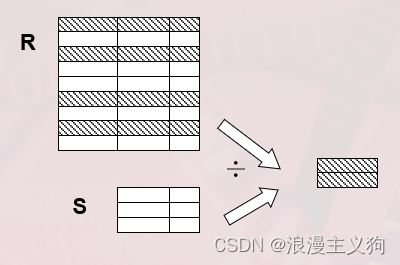
![[visual studio]中,关于如何 【调试】 的问题 及 技巧](https://img-blog.csdnimg.cn/53a204b4930048f0bba9157ec670403d.png)